Jak sformatować tablet? Poradnik dla Androida, iOS i Windowsa
Spis treści:
Co to jest formatowanie tabletu?
Formatowanie, czy też twarde resetowanie tabletu, ma na celu przywrócenie urządzenia do ustawień fabrycznych i usunięcie wszelkich plików, aplikacji i danych z pamięci wewnętrznej. Dlatego pamiętaj, by przed wykonaniem resetu tabletu zrobić kopię zapasową ważnych zasobów na dysku zewnętrznym lub w chmurze. Nie myl jednak tej czynności z restartem, który wykonujesz, gdy sprzęt się zawiesza. W takim przypadku przywracasz stan sprzed awarii, bez usuwania danych.
Polecane tablety
Kiedy zrobić format tabletu?
W pewnych sytuacjach formatowanie tabletu jest wręcz obowiązkowe. Wykonaj go, gdy sprzedajesz swoje urządzenie lub kupujesz używane. Dzięki temu upewnisz się, że Twoje prywatne zdjęcia, pliki i dane logowania nie trafią w niepowołane ręce, a zakupiony tablet nie posiada oprogramowania szpiegowskiego czy kłopotliwych aplikacji poprzedniego właściciela. Ponadto masz opcję wprowadzenia własnych preferencji i ustawień przy pierwszym uruchomieniu, by użytkowanie było jeszcze przyjemniejsze.
Możesz wybrać format, kiedy włączanie tabletu przebiega powoli lub aplikacje się zawieszają. Jest to nie tylko uciążliwe, ale w niektórych przypadkach uniemożliwia pełne korzystanie ze sprzętu – prowadzi do przycinania filmów lub opóźnień w grach. Czasem wystarczy, że usuniesz niepotrzebne programy działające w tle albo nieużywane pliki ze zdjęciami czy muzyką. Jednak problem bywa bardziej złożony, a wtedy pozostaje tylko twardy reset.
Jeżeli podejrzewasz, że Twój tablet został zainfekowany wirusem, złośliwym oprogramowaniem (malware) czy innymi podejrzanymi aplikacjami, zainstaluj program antywirusowy i spróbuj się ich pozbyć. Niestety czasami to rozwiązuje kłopoty tylko częściowo, ponieważ szkodliwy software nie jest usuwany w całości i nadal pustoszy system. W takim przypadku przywróć ustawienia fabryczne tabletu, by mieć pewność, że Twoje zasoby są bezpieczne, a sprzęt wolny od wirusów.
Jak zresetować tablet z Androidem?
Android to jeden z najłatwiejszych, o ile nie najłatwiejszy, w obsłudze system operacyjny. Jeśli zastanawiasz się, jak sformatować tablet z Androidem, to możesz to zrobić na dwa sposoby – z poziomu ustawień urządzenia oraz ręcznie, wciskając sekwencję przycisków.
Wybierając pierwszą metodę, włącz tablet i stuknij ikonę „Ustawienia”, a następnie „Zarządzanie ogólne”. Wybierz opcję „Resetowanie”, „Ustawienia fabryczne” i „Resetuj”. W ten sposób wykonasz np. reset tabletu Samsung Galaxy Tab 3 lub reset tabletu Lenovo.
Gdy nie wiesz, jak przywrócić ustawienia fabryczne w tablecie, który z jakiegoś powodu nie reaguje, wykonaj drugą metodę, czyli wciśnij kombinację klawiszy. Jednak w tym przypadku sekwencja przycisków najczęściej różni się w zależności od modelu.
Resetu tabletu Samsung dokonasz na wyłączonym modelu, wciskając jednocześnie przycisk uruchamiania i zwiększania głośności przez kilka sekund. Gdy na ekranie wystąpi logo, puść przycisk włączania, lecz trzymaj klawisz zwiększania głośności. Z wyświetlonego menu wybierz „Wipe Data/Factory Reset” i zaakceptuj przyciskiem włączania.
Restart tabletu Lenovo, Huawei czy Asus wygląda bardzo podobnie. Zależnie od modelu spróbuj opcji z przyciskiem zwiększania lub zmniejszania głośności. Czasem możesz spotkać się z przyciskiem „Reset” w tablecie. Zwykle jest to mała dziurka z tyłu lub na krawędzi obudowy. Aby dokonać formatowania, włóż końcówkę spinacza lub szpilki w otwór i przytrzymaj kilka sekund, a następnie postępuj zgodnie z powyżej opisanymi krokami.
Jak zresetować tablet z iOS-em?
Właściciele tabletu z systemem iOS również mogą zresetować swoje urządzenie na kilka sposobów. Pamiętaj, że usunięcie danych przez interfejs użytkownika nie wymazuje ich z pamięci. Aby w pełni przywrócić iPada do ustawień fabrycznych, musisz go „wyzerować”. W tym celu stuknij ikonę „Ustawienia”, „Ogólne” i „Wyzeruj”. Na tym etapie wpisz kod lub hasło Apple ID. To zabezpieczenie chroni Cię przed omyłkowym usunięciem danych np. przez Twoje dziecko. Po wpisaniu hasła stuknij „Wymaż zawartość i ustawienia”.
Możesz też zresetować iPada przez komputer PC lub Mac. Podłącz urządzenie za pomocą USB, uprzednio wykonując kopię zapasową danych. Jeśli korzystasz z Maca, otwórz Finder i wybierz z paska bocznego swojego iPada, następnie „Ogólne” i „Odtwórz iPada”. Komputer musi posiadać macOS Catalina. Przy starszych systemach użyj iTunes zamiast Findera. W programie iTunes wybierz ikonę iPada w lewym górnym rogu, kliknij „Podsumowanie” i „Odtwórz iPada”. Następnie postępuj zgodnie ze wskazówkami na ekranie.

Jak sformatować tablet z Windowsem?
Niektóre tablety, np. Microsoft Surface, Lenovo czy HP, mają zainstalowanego Windowsa, który również możesz poddać formatowaniu. Podobnie jak w oprogramowaniu komputerów stacjonarnych wybierasz, czy decydujesz się na odświeżenie systemu z zachowaniem danych, usunięcie wszelkich informacji i instalację od nowa czy przywrócenie oprogramowania z dysku zewnętrznego.
Aby przywrócić tablet do ustawień fabrycznych, wybierz opcję „Start”, następnie „Ustawienia”, Aktualizacja i zabezpieczenia” i „Odzyskiwanie”. W sekcji „Resetuj ten komputer” stuknij „Rozpocznij”. Na tym etapie masz dwie możliwości:
- Zachowaj moje pliki – w tym przypadku zainstalujesz ponownie Windowsa, zachowując pliki osobiste i aplikacje dostarczone z tabletem. Skasujesz natomiast wprowadzone ustawienia, zainstalowane aplikacje i sterowniki.
- Usuń wszystko – zainstalujesz ponownie cały system wraz z aplikacjami dostarczonymi z tabletem. Skasujesz przy tym wszystkie pliki, ustawienia, zainstalowane aplikacje i sterowniki.
Następnie postępuj zgodnie ze wskazówkami na ekranie.
Jak zrestartować tablet bez usuwania danych?
Czy czasem podczas intensywnego użytkowania Twój sprzęt się zacina, uniemożliwiając wyłączenie czy blokadę ekranu? A może bywają dni, kiedy całkiem odmawia posłuszeństwa i nie chce się włączyć? W takiej sytuacji, zanim podejmiesz radykalne kroki i postanowisz sformatować urządzenie, spróbuj je zrestartować. Restart, zwany też miękkim resetem, przywraca tabletowi dawną funkcjonalność, ale nie usuwa danych ani aplikacji.
Aby wykonać restart, po prostu przytrzymaj przez kilka sekund przycisk włączania i uruchom ponownie tablet. Gdy to nie pomaga, w tabletach z Androidem spróbuj wcisnąć jednocześnie włączanie i zwiększanie/zmniejszanie głośności. Gdy pojawi się animacja robota, puść przyciski i poczekaj, aż tablet się zrestartuje. Zastosuj tę samą procedurę w tablecie z systemem Windows, a gdy na ekranie wyświetli się menu, wybierz „Reboot”.
W iPadach wygląda to podobnie. Podłącz go do ładowarki i naciśnij jednocześnie górny przycisk oraz ten, od zmniejszania głośności i przytrzymaj, aż zobaczysz suwak. Przeciągnij go i odczekaj 30 sekund, do momentu, gdy urządzenie się wyłączy. Następnie naciśnij przycisk górny i przytrzymaj do chwili, w której na ekranie zauważysz logo Apple. W nowszych modelach iPada z funkcją FaceID naciśnij i szybko puść przycisk zwiększania głośności. To samo zrób z klawiszem zmniejszania głośności. Następnie użyj przycisku zasilania i przytrzymaj go, aż sprzęt ponownie się uruchomi.
Nie bój się przeprowadzić resetu swojego urządzenia, ale wcześniej zabezpiecz pliki i system, wykonując ich zapasową kopię. Przerzuć ją na komputer lub dysk, by w razie potrzeby przywrócić wszystko do poprzedniego stanu. Upewnij się, że posiadasz loginy i hasła dostępu do kont Google czy Apple ID, ponieważ bez nich ponowne uruchomienie czasem jest niemożliwe. Przed rozpoczęciem formatowania przeczytaj też dokładnie instrukcję danego modelu.

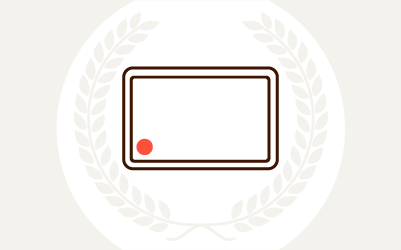
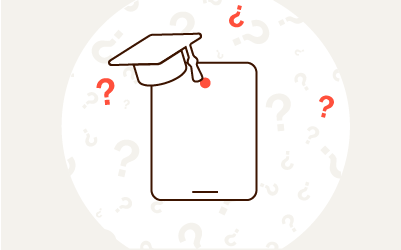

Komentarze (0)